Inserimento delle informazioni sul PBX
Il passaggio PBX del processo di onboarding dei clienti richiede l'immissione di informazioni sul PBX per poter iniziare a stabilire una connessione con la CloudLink Platform.

- Inserire le informazioni come indicato di seguito:
Per MiVoice Office 400:
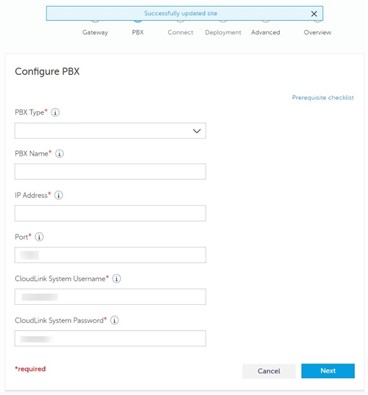
Tipo PBX: Dall'elenco a discesa Tipo PBX, selezionare MiVoice Office 400.
Nome PBX: Inserire un nome qualsiasi (verrà usato come ID PBX per le proprie applicazioni CloudLink).
Indirizzo IP: Inserire l'indirizzo IP del PBX selezionato.
Porta: Inserire il numero di porta se è diverso da quello predefinito selezionato per il servizio CSTA durante Configureren MiVO400 op SMBC Platform.
Nome utente sistema CoudLink: inserire il nome utente immesso durante Configureren MiVO400 op Standalone Platform.
Password sistema CloudLink: Inserire la stessa password immessa durante Configureren MiVO400 op Standalone Platform.
Per le piattaforme autonome e SMBC, vedere Connessione o sincronizzazione con il PBX per i dettagli sui passaggi successivi del processo di onboarding (Connessione o sincronizzazione).
Per MX-One:
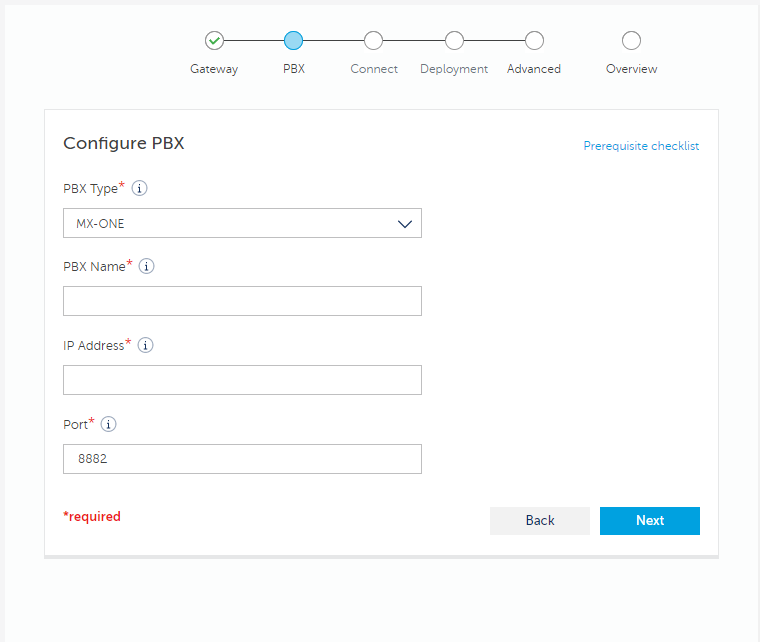
Tipo PBX: dall'elenco a discesa Tipo PBX, selezionare MX-ONE.
Nome PBX: Inserire un nome qualsiasi (verrà usato come ID PBX per le proprie applicazioni CloudLink).
Indirizzo IP: inserire l'indirizzo IP del PBX selezionato.
Porta: Inserire il numero di porta se è diverso da quello predefinito selezionato per il servizio CSTA.
Per MiVoice Business:
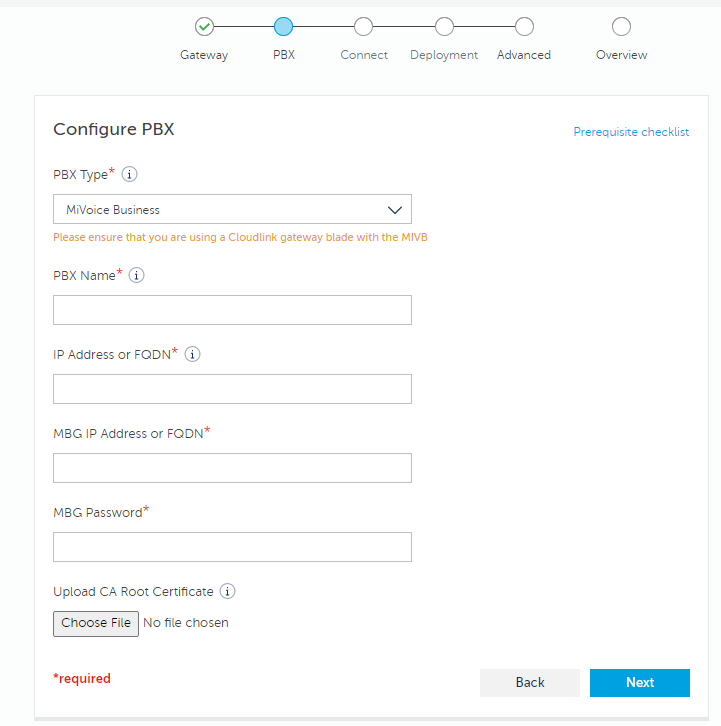
Tipo PBX: Dall'elenco a discesa Tipo PBX, selezionare MiVoice Business.
Nome PBX: Inserire un nome qualsiasi (verrà usato come ID PBX per le proprie applicazioni CloudLink).
Indirizzo IP o FQDN: Inserire l'indirizzo IP o il valore FQDN immessi nel modulo Elemento rete MiVB.
Indirizzo IP o FQDN MBG: Inserire l'indirizzo IP o il valore FQDN di MBG.
Password MBG: Immettere la password.
- Caricare o modificare il certificato.
Se si sta effettuando l'onboarding per la prima volta, fare clic su Scegli file e selezionare il certificato dalla cartella locale.
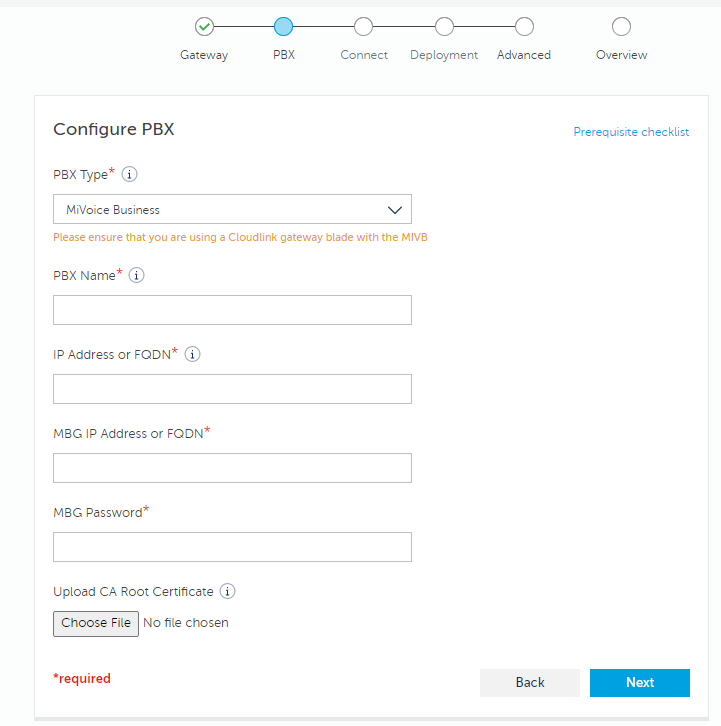
Dopo aver selezionato il certificato, il suo nome verrà visualizzato in Carica certificato radice CA. Per rimuovere il certificato selezionato, fare clic su Rimuovi certificato radice CA.
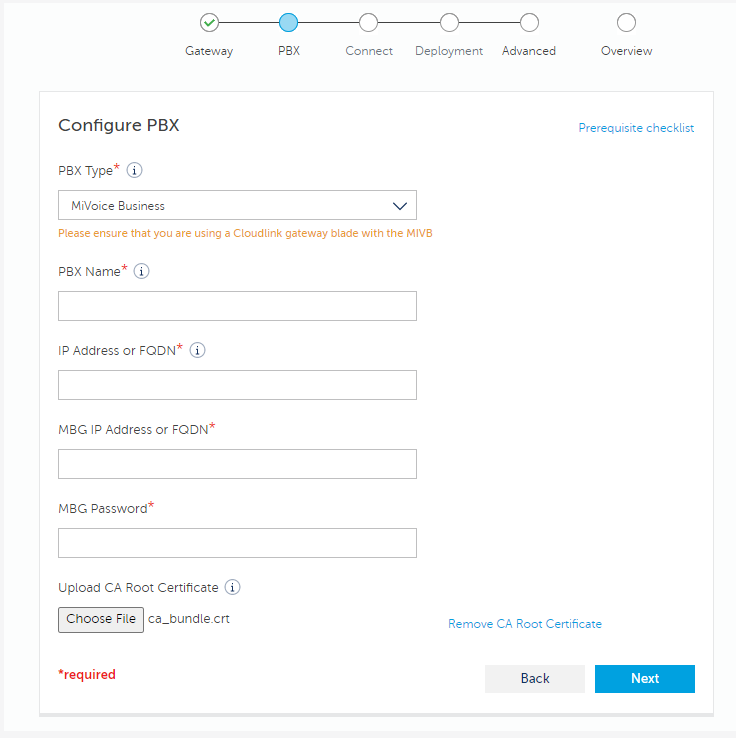
Se il certificato è già stato caricato, viene visualizzato il messaggio Certificato caricato in precedenza. Per caricare un nuovo certificato, è necessario rimuovere quello precedente facendo clic su Rimuovi certificato radice CA e caricare il nuovo certificato.
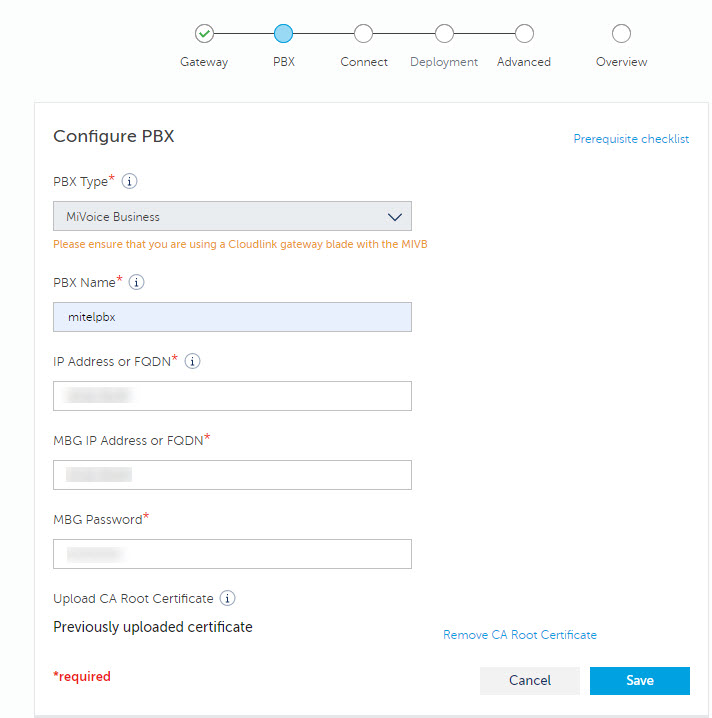
- Fare clic su Avanti se si sta effettuando l'onboarding per la prima volta oppure su Salva per salvare eventuali modifiche apportate.